הקלט וידאו, אודיו, משחק ומצלמת אינטרנט כדי להקליט רגעים יקרים בקלות.
5 דרכים ללא בעיות כיצד להפסיק הקלטת מסך ב-Mac QuickTime
אפל מפתחת Mac QuickTime לא רק כדי לנגן קבצי מדיה שונים אלא גם להקלטת מסך של Mac בקלות. עם זאת, אנשים מתחילים לחוות שגיאות טכניות בעצירת תהליך ההקלטה ב-Mac. מה שהופך אותו לגרוע בהרבה הוא שהוא גם לא מצליח לשמור את ההקלטות. אם אתה מחפש דרך לפתור את זה, ובכן, אתה בדף הנכון! המשך לקרוא מאמר זה כדי לגלות 4 דרכים כיצד לעצור הקלטת מסך ב-QuickTime של Mac ואת הפתרון האלטרנטיבי הטוב ביותר!
רשימת מדריכים
חלק 1: 4 דרכים יעילות לעצור מקליט מסך ב-Mac של QuickTime חלק 2: הדרך הטובה ביותר להתחיל ולהפסיק הקלטת מסך ב-Mac עם מקשי קיצור חלק 3: שאלות נפוצות לגבי איך להפסיק הקלטת מסך ב-Macחלק 1: 4 דרכים יעילות לעצור מקליט מסך ב-Mac של QuickTime
ישנן דרכים רבות כיצד לעצור הקלטת מסך ב-Mac. עם זאת, חלקם נכשלים עקב שגיאות טכניות. כפי שהוזכר לעיל, פוסט זה אסף 4 דרכים ברירת מחדל לסיים תהליך הקלטה ב-Mac QuickTime. בחר את זה שעובד בצד שלך.
1. דרך ישירה - אחת האפשרויות הקלות ביותר היא להפסיק ישירות את הקלטת המסך ב-Mac דרך כפתור העצור שלו. בנוסף, באמצעות לחצן עצור, אתה יכול לחתוך את ההתחלה והסוף של הקלטת המסך שלך ולהיות סמוך ובטוח ש-QuickTime יישמר באחסון המקומי שלך. אז איך להפסיק את הקלטת המסך ב-Mac ישירות דרך כפתור העצירה שלו? בצע את השלבים הבאים כדי לבצע את השיטה הזו:
שלב 1הפעל את זמן מהיר תוכנית ב-Mac שלך, לחץ על קוֹבֶץ לשונית ובחר הקלטת מסך חדשה.
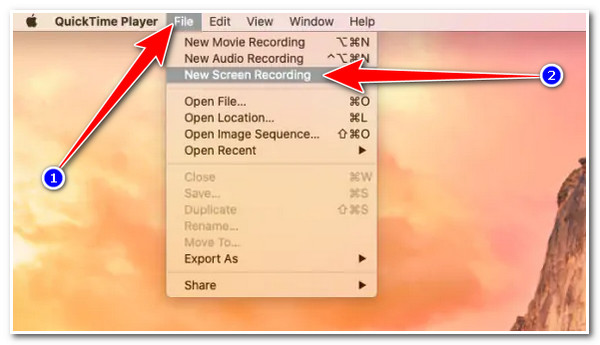
שלב 2לאחר מכן, כדי להתחיל את תהליך ההקלטה, סמן את תקליט לַחְצָן. לאחר שתסיים להקליט, בחר את תפסיק סמל בסרגל הכלים בחלק העליון של מסך ה-Mac.
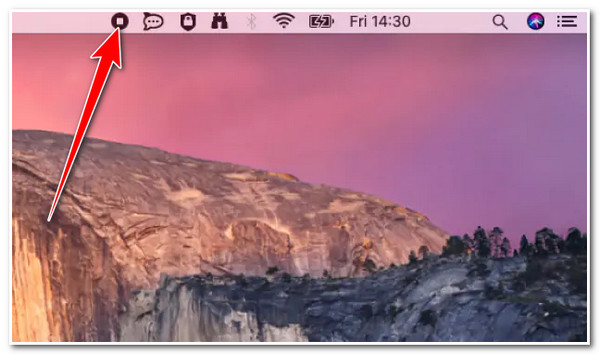
2. קיצור דרך - אם השיטה הראשונה לא עובדת מצדך, דרך נוספת לעצור את הקלטת המסך ב-QuickTime של Mac היא באמצעות קיצורי מקשים. אם סמל העצור לא מופיע בסרגל הכלים בחלק העליון של מסך ה-Mac, שיטה זו יכולה לעזור לך להפסיק את ההקלטה מבלי ללחוץ על כפתורים כמו סמל העצור. בנוסף, זה גם עוזר לך ליזום עצירה מיידית של הקלטה. כיצד לעצור הקלטת מסך ב-Mac? להלן השלבים לשיטה זו:
שלב 1גישה אל זמן מהיר תוכנית, ובמקום ללחוץ על כפתורים אחרים, אתה יכול ללחוץ Ctrl + Command + N בו זמנית כדי להשיק הקלטה חדשה.
שלב 2לאחר מכן, סמן את אָדוֹם לחצן בסמל עיגול בסרגל ההקלטה כדי להתחיל את ההקלטה.
שלב 3לאחר מכן, הקש על Ctrl + Command + Esc לגמרי כדי להפסיק את ההקלטה מיד.
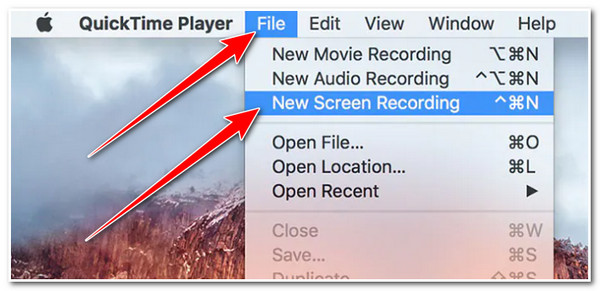
3. עזוב בכוח - דרך נוספת לסיים את הקלטת מסך QuickTime היא יציאה בכוח. אם שתי השיטות שלמעלה אינן חלות עליך, בין אם כפתור העצירה אינו מופיע בסרגל הכלים, קיצור המקלדת אינו פועל, או שאתה נתקל בשגיאות טכניות, אילץ אותו להפסיק יסיים את ההקלטה. להלן השלבים כיצד להפסיק את הקלטת המסך ב-Mac בשיטת Force Quit:
שלב 1במהלך הקלטת המסך, לחץ על הלוגו של Apple בפינה השמאלית העליונה של מסך ה-Mac ובחר עזוב בכוח מהאפשרויות.
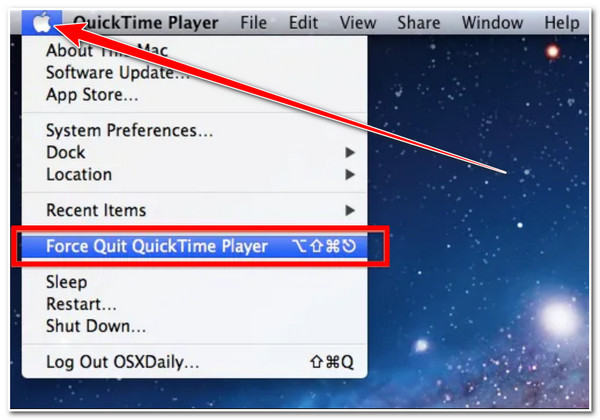
שלב 2אחרי זה, מהחלון החדש, חפש נגן QuickTime מרשימת התוכניות, סמן אותה ובחר את ה עזוב בכוח לַחְצָן.
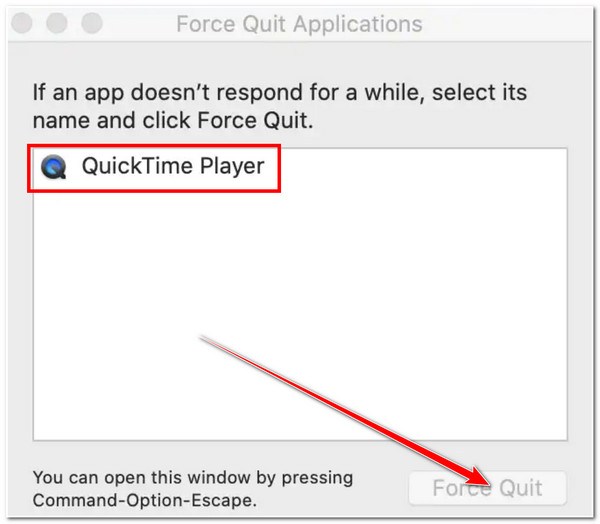
4. מעקב אחר פעילות - אחרון חביב, סיים את תהליך הקלטת מסך QuickTime באמצעות צג הפעילות של Mac. תוכנית זו מציגה יישומים שונים הפועלים כעת ברקע, ומאפשרת לך לסגור אותם באופן זמני. באמצעות תוכנית זו, אתה יכול לסיים את נגן QuickTime, מה שגם גורם להפסקת תהליך ההקלטה במסך. בצע את השלבים שלהלן כיצד לעצור הקלטת מסך ב-Mac באמצעות צג הפעילות:
שלב 1גישה אל מוֹצֵא ב-Mac שלך, פנה אל יישומים, ולחץ כלי עזר. לאחר מכן, בחר את מעקב פעילות.
שלב 2לאחר מכן, חפש את נגן QuickTime מרשימת התוכניות וסמן אותה. לאחר מכן, לחץ על הלחצן צא כדי לסגור את התוכנית. עם זאת, לעתים קרובות שיטה זו לא מצליחה לשמור את הקובץ המוקלט.
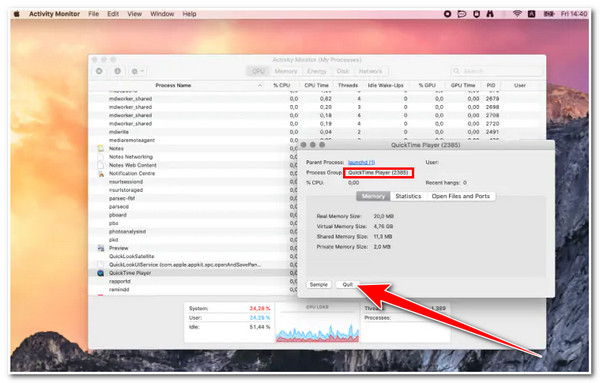
חלק 2: הדרך הטובה ביותר להתחיל ולהפסיק הקלטת מסך ב-Mac עם מקשי קיצור
כעת, כשאתה יודע כיצד להפסיק את הקלטת המסך ב-Mac QuickTime, כעת אתה יכול לסיים את הקלטת המסך של QuickTime ולשמור את הקובץ המוקלט מהאחסון המקומי שלך. אבל למה אתה צריך להישאר עם מקליט המסך של QuickTime כאשר אתה יכול להשתמש ב מקליט מסך 4Easysoft Mac כלי שיוכל לעשות את העבודה בצורה הרבה יותר יעילה ומהירה? זה מתאפשר על ידי מקשי הקיצור המובנים של הכלי, המורכבים היטב לביצוע קל של התחל והפסקת הקלטה. יתרה מכך, הוא מצויד גם בארגז כלים קל להבנה שבו אתה יכול להשתמש כדי להתחיל תהליך של עצירה, השהייה והוספה של צורות, קווים, חיצים וכו'.

תמיכה בפורמטי מדיה שונים ללא הפסדים ואיכותיים לייצוא הקלטת וידאו, אודיו או משחקים.
הצע אפשרויות כוונון פלט שבהן תוכל להשתמש כדי לשנות ולשפר את איכות הקובץ המוקלט.
מצויד במקשי קיצור מותאמים אישית כדי להתחיל או להפסיק את ההקלטה ב-Mac עם השילובים הרצויים.
משולב בטכנולוגיית האצת CPU ו-GPU המתעדת פעילויות על המסך, במיוחד משחקיות באיכות גבוהה וללא פיגור.
100% Secure
100% Secure
כיצד להתחיל ולהפסיק הקלטת מסך ב-Mac באמצעות מקשי הקיצור המובנים של כלי מקליט המסך של 4Easysoft Mac:
שלב 1הורד את מקליט מסך 4Easysoft Mac כלי ב-Mac שלך. לאחר מכן, הפעל אותו ולחץ על רשם וידיאו.

שלב 2לאחר מכן, לחץ על מלא אפשרות אם ברצונך להקליט את כל המסך של ה-Mac שלך. אחרת, סמן את המותאם אישית לחצן אם ברצונך לצלם חלון מסך מסוים או לבחור רזולוציה. אתה יכול גם להתאים ולהזיז את קווי הגבול לאזור שברצונך ללכוד.

שלב 3לאחר מכן, סמן את מתג סאונד של מערכת לחצן להקלטת כל פעילות על המסך עם צליל. אתה יכול גם להפעיל את מִיקרוֹפוֹן על ידי לחיצה על מֶתֶג לחצן להקלטת הקול שלך במהלך הקלטת המסך.

שלב 4לאחר שתסיים את הסידורים, סמן את REC לחצן כדי להתחיל את תהליך הקלטת המסך. אתה יכול להוסיף צורות, קווים, חיצים והסברים ולצלם צילומי מסך במהלך תהליך ההקלטה.

שלב 5אם סיימת להקליט, סמן את תפסיק סמל כדי לעצור את הקלטת המסך ב-Mac. לאחר מכן, תוכל לחתוך את חלקי ההתחלה והסיום הלא רצויים של הקובץ המוקלט בקטע התצוגה המקדימה. לאחר מכן סמן את להציל לחצן לייצא את הקובץ המוקלט לאחסון המקומי שלך.

חלק 3: שאלות נפוצות לגבי איך להפסיק הקלטת מסך ב-Mac
-
כיצד לעצור את הקלטת המסך ב-Mac עם שמע?
כדי למנוע מ-QuickTime להקליט את המסך שלך עם אודיו זהה ל-4 השיטות שלמעלה. אתה יכול ללחוץ על סמל העצור מסרגל הכלים, ללחוץ על Command + Control + Esc במקלדת שלך בו-זמנית, לצאת מ-QuickTime Player בכוח מרשימת התוכניות שמצאת לאחר לחיצה על הלוגו של Apple, או דרך Activity Monitor.
-
האם מקליט מסך QuickTime תומך באפשרויות עריכת וידאו?
כן, כן. QuickTime Player מציע עריכה, כגון חיתוך, מיזוג וסיבוב קליפים. עם זאת, כדי לערוך סרטונים עם תכונות עריכה מתקדמות יותר, עליך להשתמש ביישומים אחרים המציעים תכונות אלה.
-
היכן אוכל למצוא קבצים מוקלטי מסך QuickTime?
מקליט מסך QuickTime מאחסן באופן אוטומטי קבצים מוקלטים על המסך בשולחן העבודה שלך בפורמט MOV. כאשר אתה מפסיק את הקלטת המסך ב-Mac, אתה יכול גם לשנות את שם הקובץ ישירות משולחן העבודה או סרגל הכלים של QuickTime. בחר בלחצן 'שמור בשם' ושנה את שם הקובץ שהוקלט במסך בהתאם להעדפותיך.
סיכום
הנה לך! אלו הן 5 השיטות כיצד להפסיק את הקלטת המסך ב-Mac QuickTime. עכשיו כשאתה יודע איך להפסיק את הקלטת מסך QuickTime, אתה יכול כעת להשתחרר מהתסכול של לעבור הקלטת מסך ממושכת, ובסופו של דבר, אתה לא יודע איך לסיים אותה. אם אתה מחפש כלי שיכול ללכוד כל פעילות על המסך במהירות וללא כל טרחה, אז מקליט מסך 4Easysoft Mac הכלי הוא מה שאתה צריך! עם ארגז הכלים המובנה הקל להבנה של הכלי הזה ומקשי הקיצור הניתנים להתאמה אישית, אתה יכול להקליט את מסך ה-Mac שלך ביעילות ובקלות. אל תהסס לבקר באתר הרשמי של הכלי הזה כדי לחוות את התכונות העוצמתיות שלו ממקור ראשון. הורד והתקן אותו עכשיו!
100% Secure
100% Secure


